draw.ioアドインのインストールが完了したら、いよいよ基本的な操作⽅法を学んでいきましょう。

draw.ioのワークスペースの構成、図形の配置と接続、テキストの⼊⼒と装飾といった、あらゆる図形作成の基礎となる箇所を解説しようと思います。
ワークスペースの基本
draw.ioアドインをExcelで起動すると、専⽤のワークスペースが表⽰されます。
このワークスペースは、図形を描画する「キャンバス」を中⼼に、様々なツールやパネルで構成されています。
それぞれの名称と役割を理解することで、効率的に作図を進めることができます。
draw.ioアドインの起動
Excelのリボンメニューにある「挿入」>draw.ioアイコンをクリックすると、draw.ioのワークスペースが開きます。
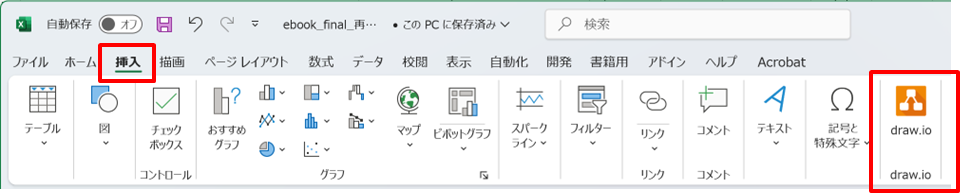
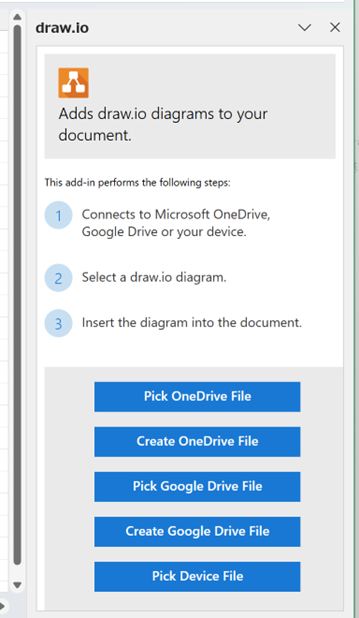
上記1~3は、下記の意味になります。
1.Microsoft OneDrive、Google Drive、または自分のデバイスに接続します。
2.draw.io の図を選びます。
3.その図をドキュメントに挿入します。
上記青ボタンのいずれかを選択(クリック)します。
Pick OneDrive File
OneDrive にある既存のファイルを選ぶ
Create OneDrive File
OneDrive に新しく draw.io ファイルを作成する
Pick Google Drive File
Google Drive にある既存のファイルを選ぶ
Create Google Drive File
Google Drive に新しく draw.io ファイルを作成する
Pick Device File
自分のパソコン(デバイス)にあるファイルを選ぶ
Google Driveに新しく作成する場合は、認証を求められる場合もあります。
その場合は、メッセージに沿ってもらえれば問題ないです。
するとブラウザ上に新規画面が表示されます。
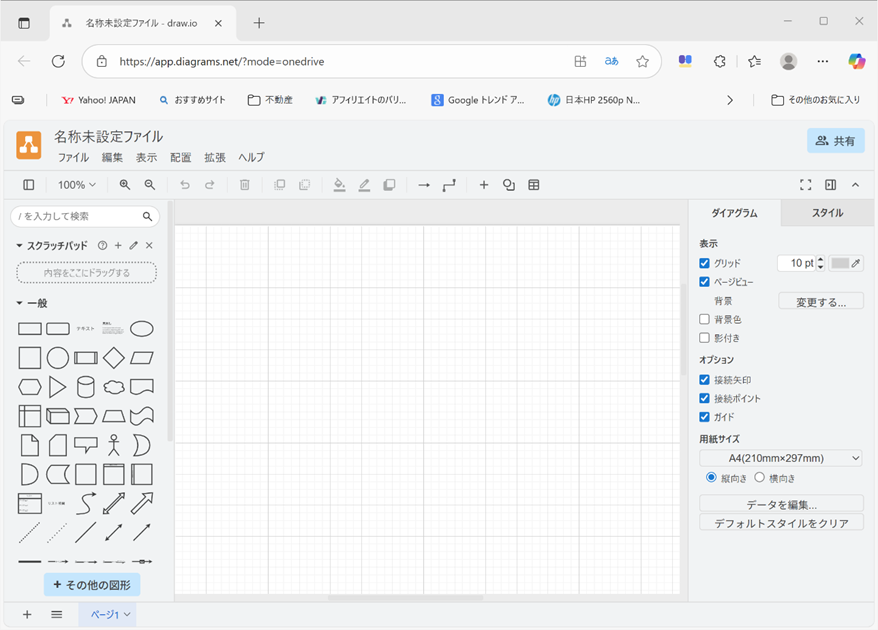
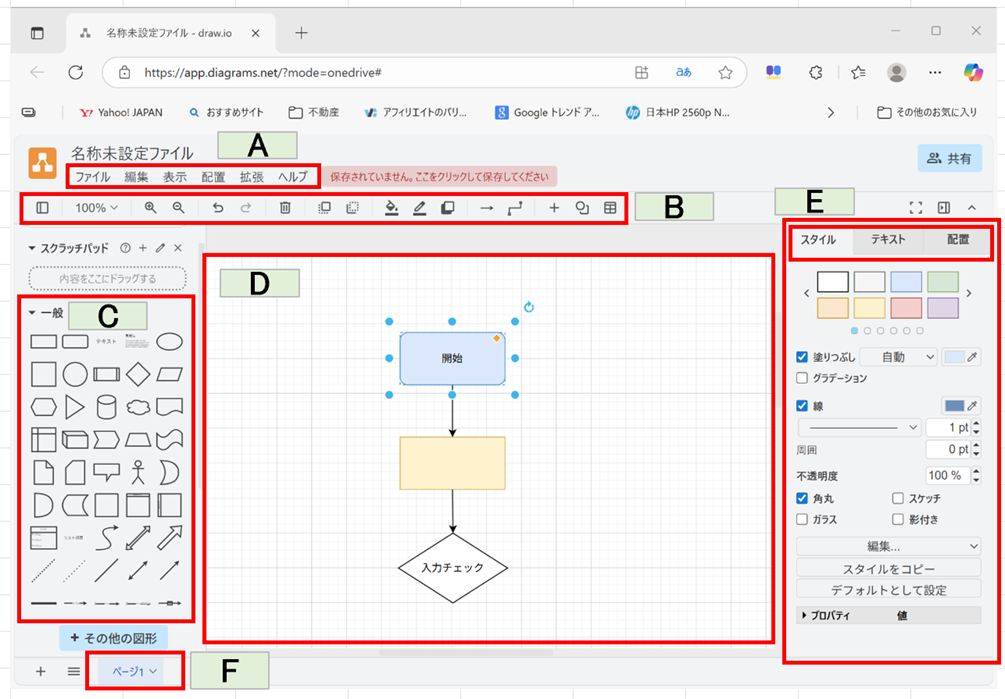
- A メニューバー: ファイルの保存、エクスポート、編集操作(元に戻す、やり直し)、表⽰設定など、主要な機能にアクセスできます。
- B ツールバー: 図形の挿⼊、テキストの追加、接続線の描画、ズーム、整列など、頻繁に使うツールが配置されています。
- C シェイプパネル: フローチャート、UML、ネットワーク、基本図形など、カテゴリ別に整理された豊富な図形(シェイプ)が格納されています。ここから必要な図形をキャンバスにドラッグ&ドロップして配置します。
- D キャンバス: 実際に図形を描画する領域です。グリッドが表⽰されており、図形を正確に配置するのに役⽴ちます。
- E フォーマットパネル: 選択した図形や接続線のスタイル(⾊、線種、フォントなど)を詳細に設定できます。図形が選択されていない場合は、キャンバス全体のプロパティ(背景⾊、グリッド表⽰など)を設定できます。
- F ページタブ: 複数のページ(シート)を持つ図を作成する場合に、ページを切り替えたり、追加·削除ができます。
図形の配置と接続
フローチャートの基本となる「図形」と「接続線」の挿⼊⽅法を学びます。
図形と接続線は、あらゆるダイアグラムの基本要素です。
これらを適切に配置し、接続することで、情報の流れや関係性を視覚的に表現できます。
図形の配置
- シェイプパネルからドラッグ&ドロップ: シェイプパネル(上記C)から、使⽤したい図形(例:⻑⽅形、楕円)をキャンバス(上記D)にドラッグ&ドロップします。
- ツールバーから挿⼊: ツールバー(上記B)にある図形アイコンをクリックし、キャンバス上でクリックすると、デフォルトサイズの図形が挿⼊されます。
- 図形のサイズ変更と移動: 配置した図形は、選択すると表⽰されるハンドルをドラッグすることでサイズを変更できます。図形⾃体をドラッグすると、キャンバス上の任意の位置に移動できます。
接続線の描画と接続
図形と図形の間を接続線でつなぐことで、情報の流れや関係性を⽰します。
図形からの⾃動接続: 図形を選択すると、四隅に⼩さな⽮印が表⽰されます。この⽮印をドラッグして別の図形まで伸ばすと、⾃動的に接続線が描画され、両⽅の図形に接続されます。
ツールバーから接続線を描画: ツールバーにある接続線アイコンをクリックし、キャンバス上でドラッグして接続線を描画します。この⽅法で描画した接続線は、後から図形に接続することも可能です。
接続点の利⽤: 図形には、接続線をつなぐための接続点(通常は⻘い⼩さな点)が複数⽤意されています。接続線をこれらの接続点にドラッグすると、接続が固定されます。図形を移動しても接続は維持されます。
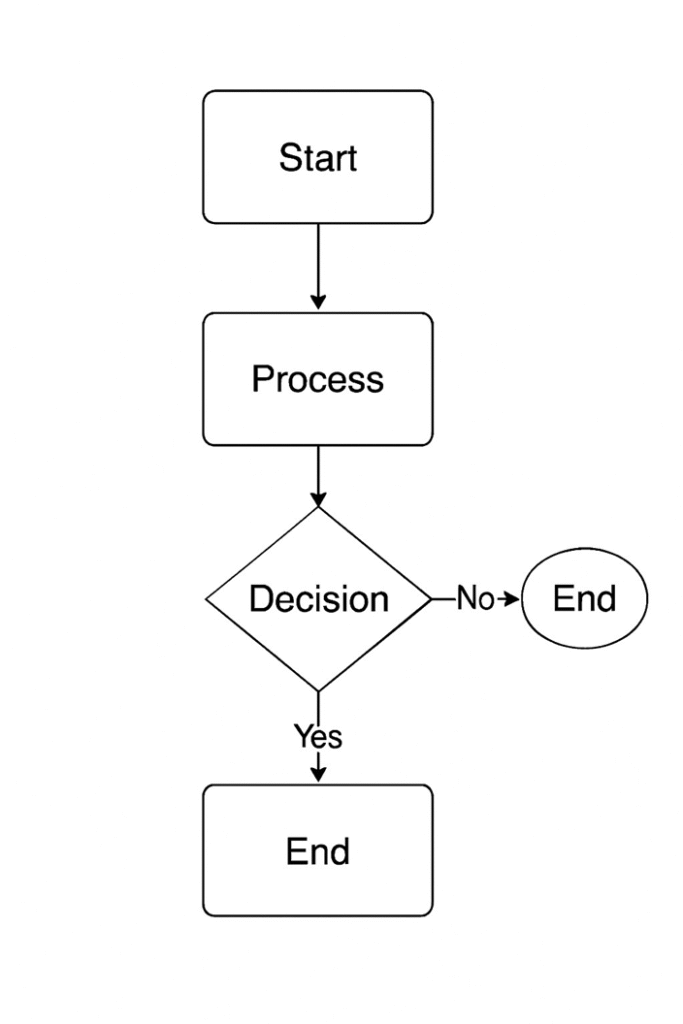
図形が接続線でつながっている状態では、どちらかの図形を移動しても接続線が⾃動的に追従します。
テキストの⼊⼒と装飾
図形や接続線にテキストを追加する方法、フォントや色の変更といった基本的な装飾方法を解説します。
テキストの⼊⼒
- 図形へのテキスト⼊⼒
図形をダブルクリックすると、テキスト⼊⼒モードになります。
直接テキストを⼊⼒し、Enterキーを押すか、図形以外の場所をクリックすると
⼊⼒が確定します。 - 接続線へのテキスト⼊⼒
接続線をダブルクリックすると、テキスト⼊⼒モードになります。
図形と同様にテキストを⼊⼒し、確定します。接続線上のテキストは、ドラッグして位置を調整できます。 - 独⽴したテキストの追加図形の配置
ツールバーにある「テキスト」アイコンをクリックし、キャンバス上でクリックすると、独⽴したテキストボックスが挿⼊されます。これもダブルクリックで編集できます。
テキストと図形の装飾
テキストや図形を選択した状態で、フォーマットパネル(上記E)を使⽤すると、様々な装飾を施すことができます。
- フォントの変更
テキストを選択し、フォーマットパネルの「テキスト」タブでフォントの種類、サイズ、太字、斜体、下線などを変更できます。 - ⾊の変更
図形を選択し、フォーマットパネルの「スタイル」タブで図形の塗りつぶし
⾊、線の⾊、線の太さなどを変更できます。テキストの⾊は「テキスト」タブで変更します。 - 整列と配置
図形やテキストを選択し、フォーマットパネルの「配置」タブで、左右中央揃え、上下中央揃え、グループ化、順序変更(前⾯へ、背⾯へ)などの操作が可能です。
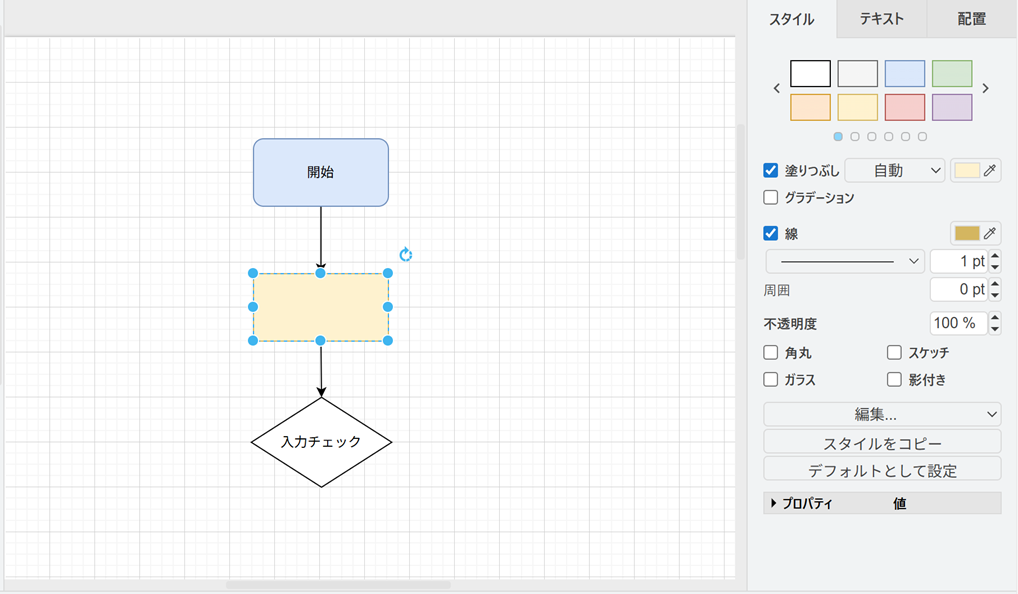
図形の⾊や線のスタイル、テキストのフォントや⾊を変更することで、図の視認性を⾼め、情報を効果的に伝えることができます。
これらの基本操作をマスターすることで、draw.ioアドインを使った様々な図形作成の⼟台ができます。
次のステップでは、これらの知識を活かして、実践的なフローチャートの作成に挑戦しましょう!
コメント